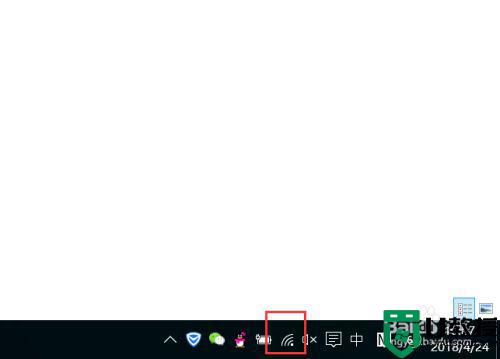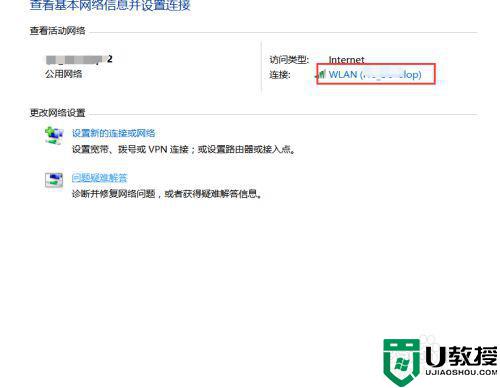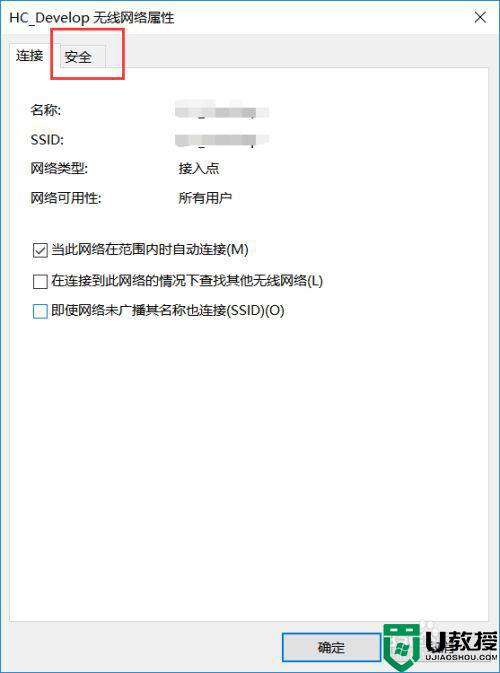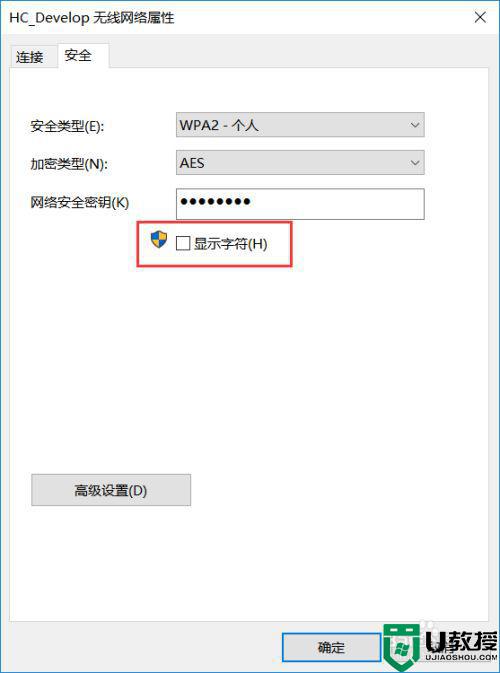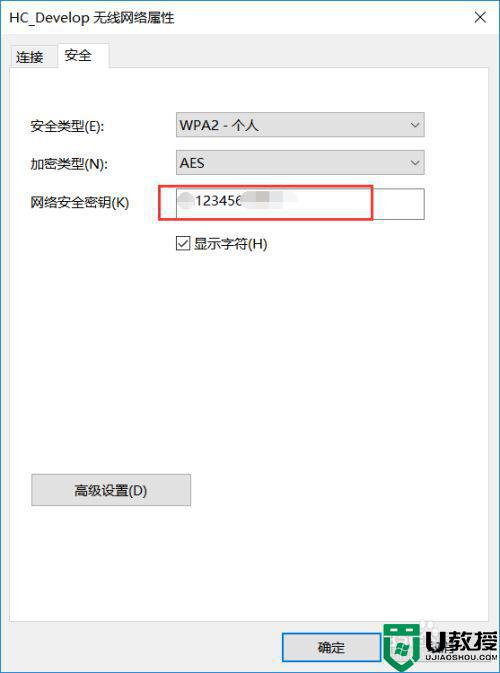电脑wifi连接了怎么查看密码 |
您所在的位置:网站首页 › 不知道网络密码电脑怎么联网 › 电脑wifi连接了怎么查看密码 |
电脑wifi连接了怎么查看密码
|
很多用户使用的电脑大多数都是连接无线wifi进行上网的,这样也不在需要通过网线来进行连接,然而有些连接同个wifi时间过多,导致wifi的连接密码也都不知道了,那么电脑wifi连接了怎么查看密码呢?接下来小编就来告诉大家电脑wifi连接了查看密码操作方法。 具体方法: 1、右键选择电脑右下角无线图标,选择打开网络和共享中心 2、点击连接后边的无线名,即蓝色字体 3、在弹出的窗口中选择无线属性 4、选择安全 5、勾选选择字符 6、可看到无线密码 以上就是小编告诉大家的电脑wifi连接了查看密码操作方法了,还有不懂得用户就可以根据小编的方法来操作吧,希望能够帮助到大家。 |
【本文地址】
今日新闻 |
推荐新闻 |